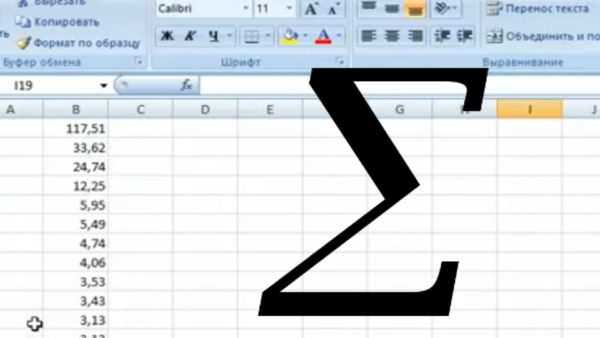Спосіб 3. Функція «AutoSUM»
Для тих, хто воліє використовувати мишу, а не клавіатуру, можна також використовувати команду «Автосума» для введення функції «SUM». Вона розташована в розділі формул на панелі інструментів.
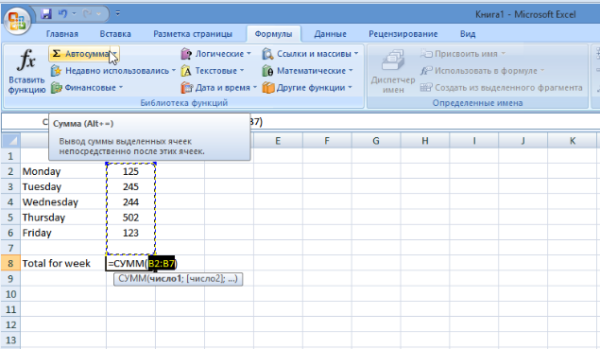
Вважаємо суму з допомогою функції «AutoSUM»
«AutoSum» це функція в програмі електронних таблиць, яка вставляє формулу у вибрану комірку і підсумовує числа у стовпці над ним. Вона встановлює діапазон комірок шляхом пошуку числових даних над виділеною коміркою. Це найшвидший спосіб розрахувати суму в колонці.
Крок 1. Виберіть порожню комірку під колонкою з даними.
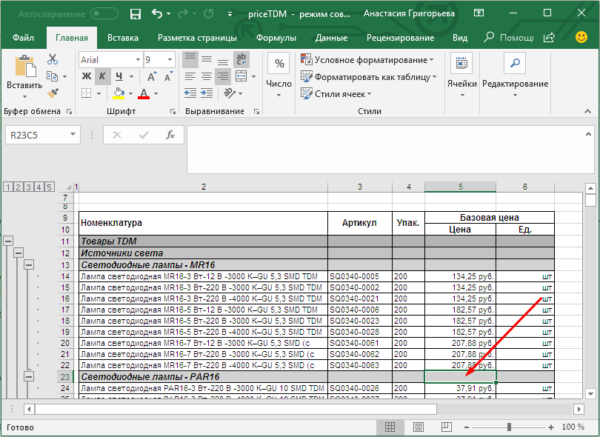
Вибираємо порожню комірку під колонкою з даними
Крок 2. Тепер в розділі «Формули» натисніть на кнопку «Автосума».
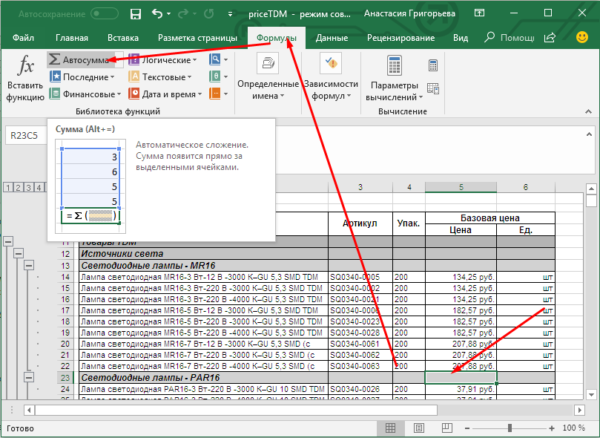
В розділі «Формули» натискаємо на кнопку «Автосума»
Крок 3. Функція автоматично вибере всю колонку з числами і складе форму для обчислення їх суми. Формула «SUM» з’явиться в активній клітинці з посиланням на клітинки вище. На цьому етапі натисніть «Enter».
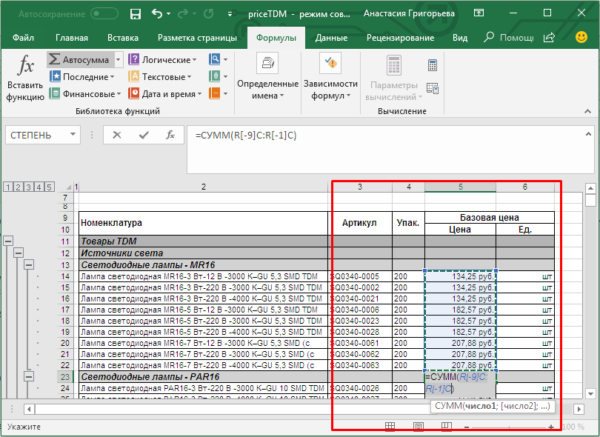
Натискаємо «Enter»
Тепер у клітинці вашої таблиці відіб’ється сума всієї колонки. Як бачите, це дуже швидкий і простий спосіб.
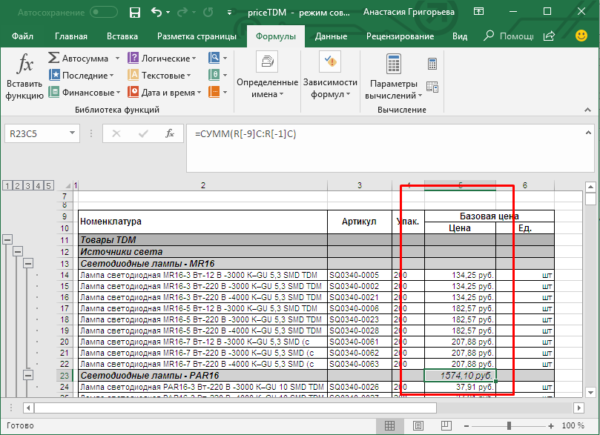
В комірці таблиці відбилася сума всієї колонки
Примітка! Якщо програмою були обрані не всі потрібні комірки — ви можете вручну розширити рамку виділення на третьому кроці. Усі клітинки не включені автоматично, ви можете розширити рамку, щоб вибрати їх.
Всі способи, розглянуті вище мають свої переваги і особливості. Освоївши хоча б один з двох останніх, у вас швидше за все не виникне жодних проблем з перебуванням суми чисел, що містяться в комірках таблиць.
Дізнайтеся з нової статті — «Як написати формулу в Excel? Навчання азам роботи в Excel».